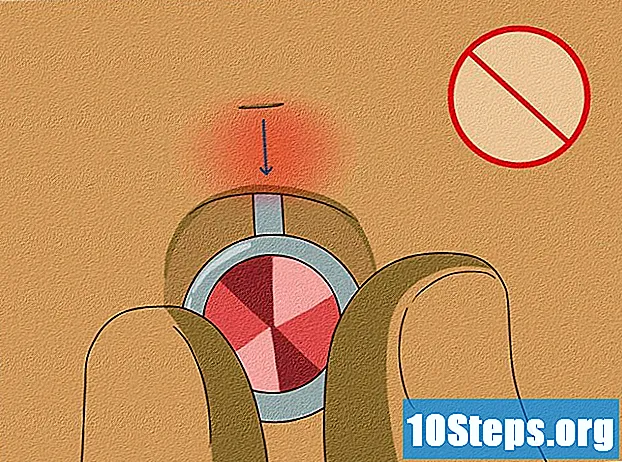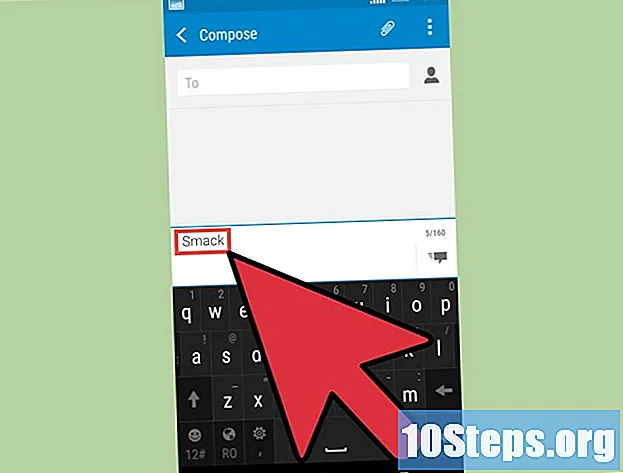Περιεχόμενο
- στάδια
- Μέρος 1 Ενεργοποιήστε το Bluetooth στο Mac
- Μέρος 2 Τοποθετήστε το Jambox στη λειτουργία ζευγαρώματος
- Μέρος 3 Αντιστοίχιση του Jambox με το Mac
Ο συνδυασμός ενός Jambox με ένα Mac θα αυξήσει σίγουρα την ποιότητα του ήχου του Mac σας. Θα μπορείτε να ακούτε τη μουσική σας και να βλέπετε τις ταινίες σας απολαμβάνοντας μια καλή ποιότητα ήχου. Το καλύτερο πράγμα για τη χρήση ενός Jambox είναι ότι μπορείτε να το φέρετε οπουδήποτε κι αν βρίσκεστε. Σε αντίθεση με τα μεγάλα μεγάφωνα, μπορείτε να χρησιμοποιήσετε το Jambox ανεξάρτητα από το πού βρίσκεστε. Πριν ξεκινήσετε κάτι, πρέπει πρώτα να αντιστοιχίσετε το Jambox με το Mac.
στάδια
Μέρος 1 Ενεργοποιήστε το Bluetooth στο Mac
-
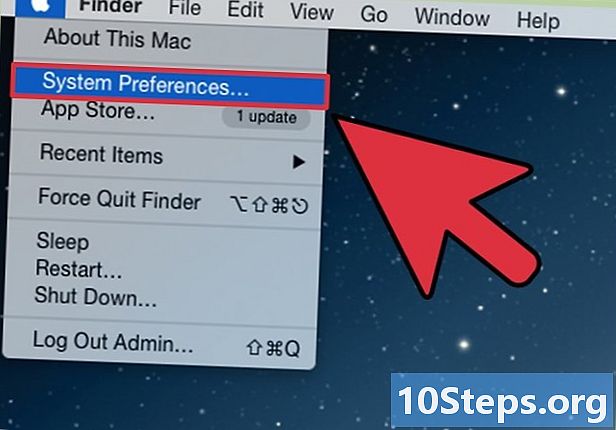
Πηγαίνετε Προτιμήσεις συστήματος. Κάντε κλικ στο εικονίδιο Προτιμήσεις συστήματος που βρίσκεται στην αποβάθρα. Αν δεν υπάρχει, κάντε κλικ στο εικονίδιο Apple στην επάνω αριστερή γωνία και επιλέξτε Προτιμήσεις συστήματος. -
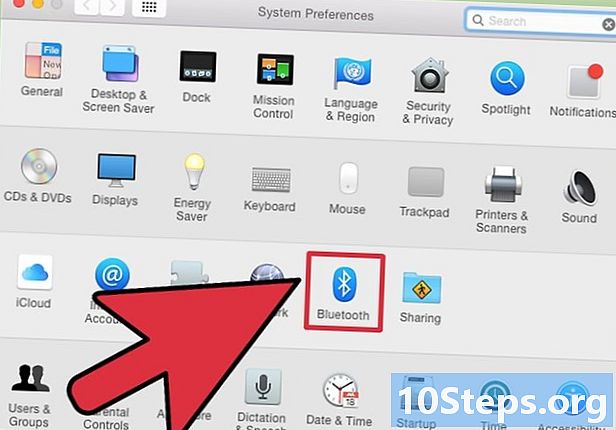
Επιλέξτε το εικονίδιο Bluetooth στην ενότητα Διαδίκτυο και ασύρματο δίκτυο. -
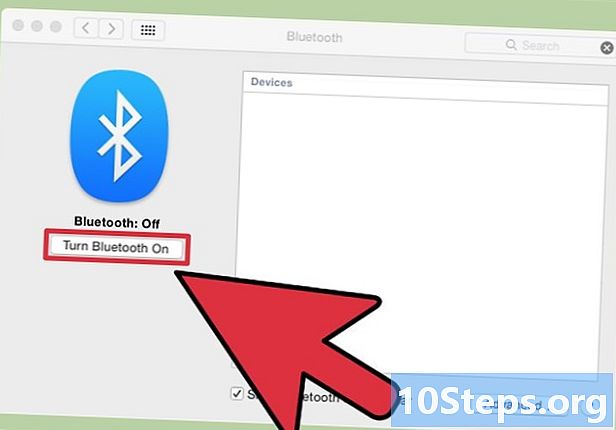
Ενεργοποιήστε το Bluetooth. Κάντε κλικ στο πλαίσιο δίπλα στο ενεργοποιημένη. Μην κλείσετε το παράθυρο Bluetooth.
Μέρος 2 Τοποθετήστε το Jambox στη λειτουργία ζευγαρώματος
-

Ανάψτε το Jambox. Πατήστε το κουμπί τροφοδοσίας Jambox για να το ενεργοποιήσετε. -

Τοποθετήστε το Jambox στη λειτουργία αντιστοίχισης. Πατήστε και κρατήστε πατημένο το κουμπί αντιστοίχιση. Μια κόκκινη και λευκή λυχνία LED θα αναβοσβήνει. Το Jambox θα σας ειδοποιήσει επίσης για την ενεργοποίηση της λειτουργίας αντιστοίχισης.
Μέρος 3 Αντιστοίχιση του Jambox με το Mac
-
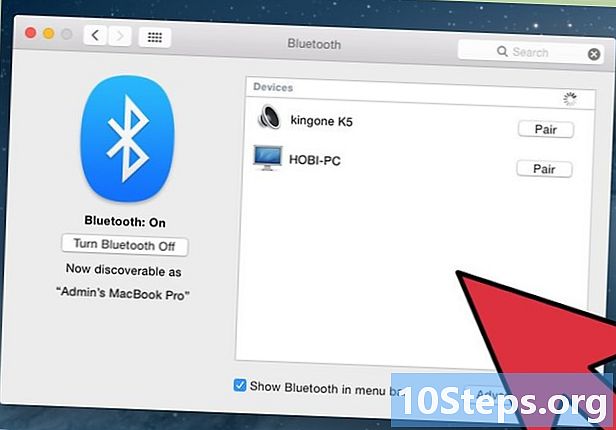
Στο παράθυρο Bluetooth, κάντε κλικ στο σύμβολο περισσότερο στην κάτω αριστερή γωνία. Θα εμφανιστεί ένα μενού Bluetooth. -
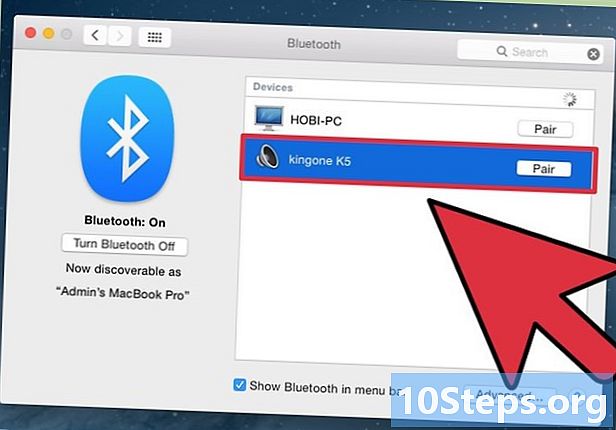
Επιλέξτε το Jambox στο αναδυόμενο παράθυρο. Θα δείτε ότι το Jambox εντοπίστηκε από το Mac. Κάντε κλικ στο Jambox. -
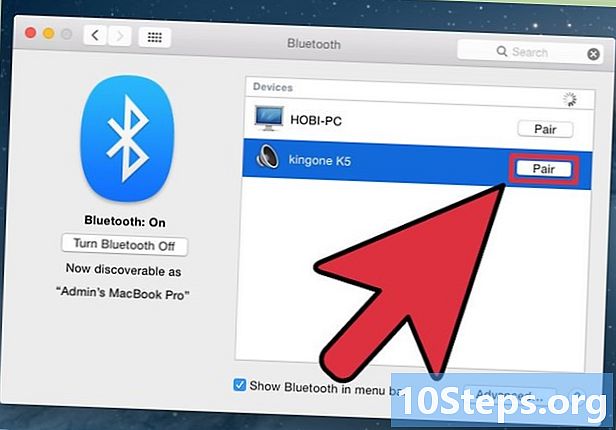
Κάντε κλικ στο συνεχίσετε. Το Mac θα προσπαθήσει να ταιριάζει με το Jambox. Αν η σύνδεση είναι επιτυχής, θα ειδοποιηθείτε. -
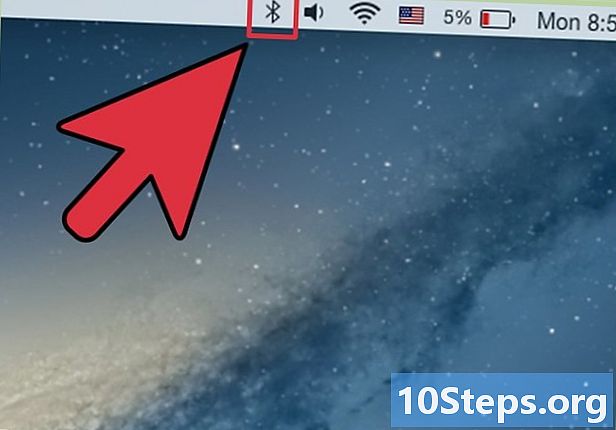
Χρησιμοποιήστε το Jambox. Κάντε κλικ στο εικονίδιο Bluetooth στο επάνω τμήμα στα δεξιά της γραμμής πλοήγησης. Επιλέξτε τη συσκευή Jambox και κάντε κλικ Χρήση ως συσκευή ήχου. -

Τέλος.